- Výchozí – je použit, není-li detekován žádný aktivní profil
- Trvalý – potlačí všechny profily specifické pro jednotlivé aplikace
Nastavit Výchozí profil
V LGS je předinstalován Výchozí profil. LGS použije Výchozí profil, pokud není aktuálně spuštěn jiný profil. Chcete-li nastavit libovolný profil dle vaší volby jako Výchozí:
- Ujistěte se, že je závodní volant připojen k počítači a spusťte LGS.
- Na domovské obrazovce LGS přejděte na volič zařízení v dolní části okna LGS a klikněte na ikonu zařízení závodního volantu.
- Přejděte na obrazovku Volant nebo Pedály.
- Přejděte z oblasti Profily v pravém horním rohu okna LGS na profil, který chcete nastavit jako Výchozí.
POZNÁMKA: Bližší informace o procházení seznamu dostupných profilů v LGS naleznete v části Prohlížení profilů závodního volantu pomocí Logitech Gaming Software. - Klikněte pravým tlačítkem myši na požadovaný profil a v zobrazené místní nabídce klikněte na Nastavit jako výchozí.
Profil bude nyní nastaven jako výchozí. Pokud znovu kliknete pravým tlačítkem myši na profil v seznamu, v zobrazené místní nabídce vedle volby Nastavit jako výchozí by se mělo nacházet zatržítko. Tento profil bude aktivní, když není spuštěn žádný jiný profil.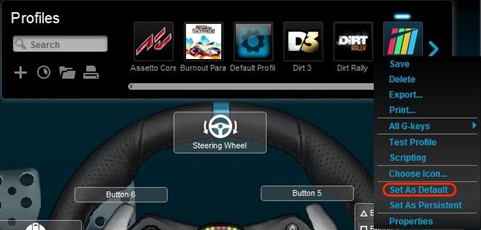
POZNÁMKA: Chcete-li obnovit předinstalovaný profil jako Výchozí, postupujte podle všech výše uvedených kroků, a v kroku č. 4 nezapomeňte zvolit Výchozí profil.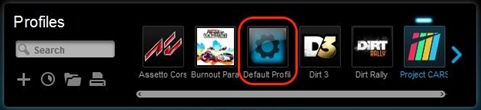
Nastavit Trvalý profil
Trvalý profil je ten, který ručně zvolíte pro použití všemi aplikacemi. Potlačí všechna přiřazení profilů specifických pro jednotlivé aplikace. Tuto volbu můžete použít jako řešení při potížích s profily nebo pro zjednodušení konfigurace závodního volantu. Chcete-li nastavit profil jako Trvalý:
- Přejděte z oblasti Profily v pravém horním rohu okna LGS na profil, který chcete nastavit jako trvalý.
- Klikněte pravým tlačítkem myši na požadovaný profil a v zobrazené místní nabídce klikněte na Nastavit jako Trvalý.
Profil bude nyní nastaven jako Trvalý. Pokud znovu kliknete pravým tlačítkem myši na Profil v seznamu, v zobrazené místní nabídce vedle volby Nastavit jako trvalý by se mělo nacházet zatržítko. Tento profil bude nyní při spuštění aplikace sloužit jako aktivní, a potlačí všechna přiřazení profilů specifických pro jednotlivé aplikace.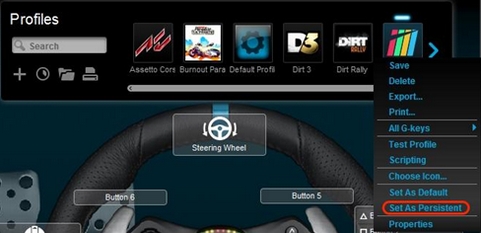
POZNÁMKA: Chcete-li deaktivovat Trvalý profil, v zobrazené místní nabídce postupujte podle kroků uvedených výše, a klikněte na Nastavit jako Trvalý. Zatržítko by mělo zmizet a profil již nebude nadřazen ostatním profilům.
Důležitá poznámka: Nástroj pro aktualizaci firmwaru již není společností Logitech podporován ani udržován. Důrazně doporučujeme pro vaše podporovaná zařízení Logitech použít aplikaci Logi Options+. Jsme tu, abychom vám při tomto přechodu pomohli.
Důležitá poznámka: Aplikace Logitech Preference Manager již není společností Logitech podporována ani udržována. Důrazně doporučujeme pro vaše podporovaná zařízení Logitech použít aplikaci Logi Options+. Jsme tu, abychom vám při tomto přechodu pomohli.
Důležitá poznámka: Aplikace Logitech Control Center již není společností Logitech podporována ani udržována. Důrazně doporučujeme pro vaše podporovaná zařízení Logitech použít aplikaci Logi Options+. Jsme tu, abychom vám při tomto přechodu pomohli.
Důležitá poznámka: Nástroj Logitech Connection Utility již není společností Logitech podporován ani udržován. Důrazně doporučujeme pro vaše podporovaná zařízení Logitech použít aplikaci Logi Options+. Jsme tu, abychom vám při tomto přechodu pomohli.
Důležitá poznámka: Software Unifying již není společností Logitech podporován ani udržován. Důrazně doporučujeme pro vaše podporovaná zařízení Logitech použít aplikaci Logi Options+. Jsme tu, abychom vám při tomto přechodu pomohli.
Důležitá poznámka: Software SetPoint již není společností Logitech podporován ani udržován. Důrazně doporučujeme pro vaše podporovaná zařízení Logitech použít aplikaci Logi Options+. Jsme tu, abychom vám při tomto přechodu pomohli.
Časté otázky
V této sekci nejsou dostupné žádné produkty
